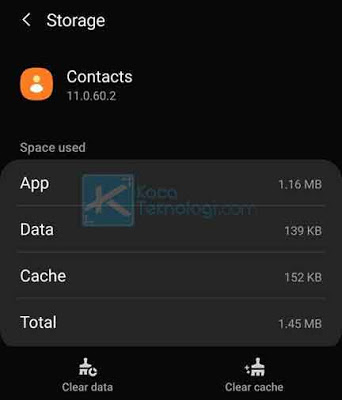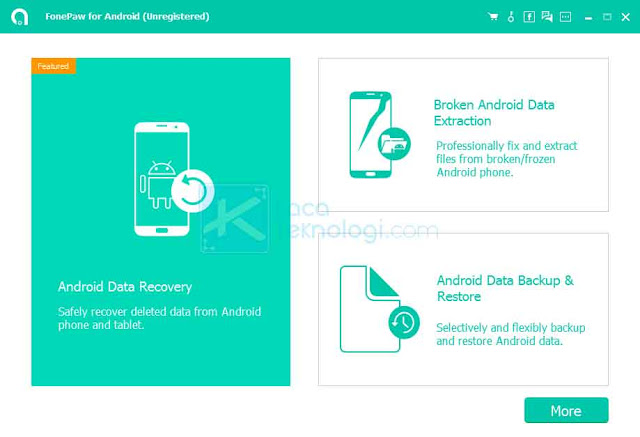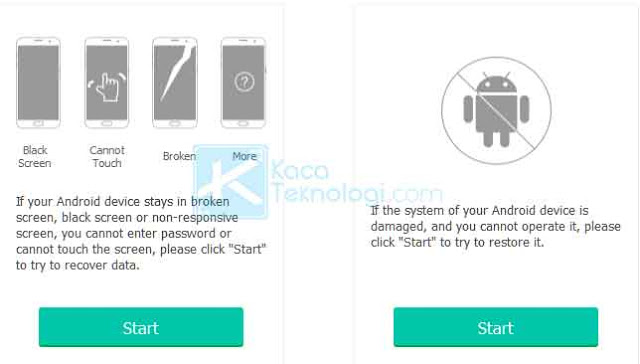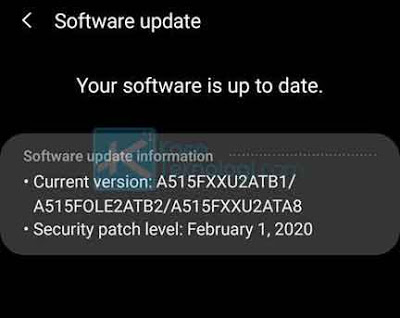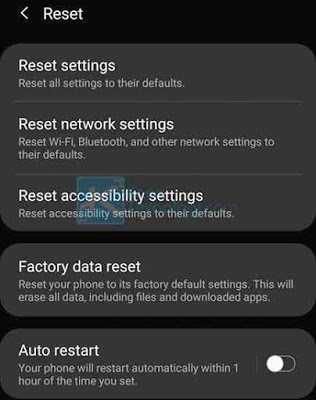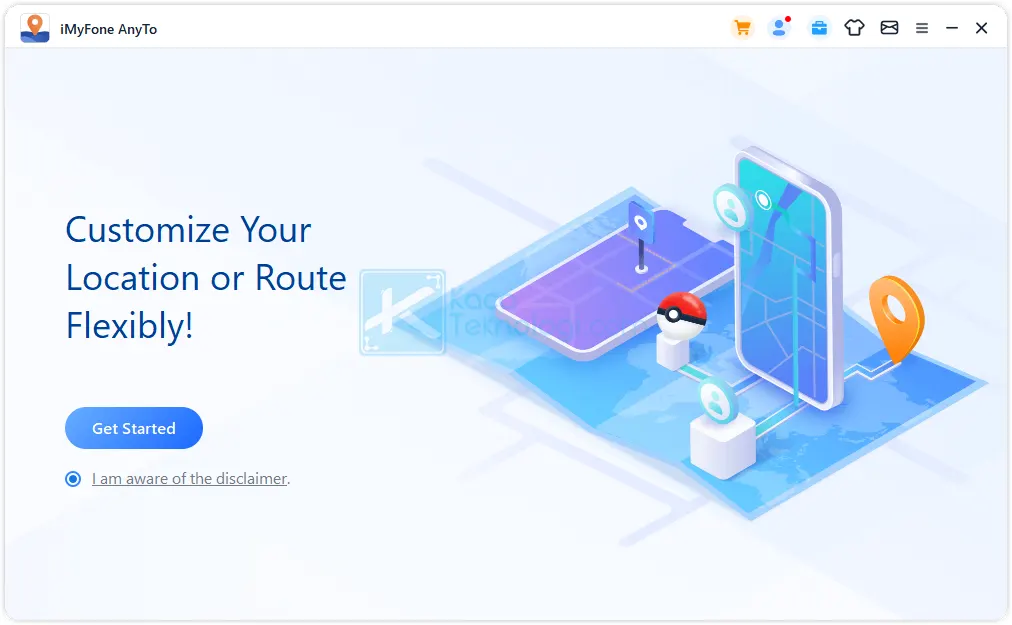KacaTeknologi.com – “Sayangnya proses android.process.acore telah berhenti” merupakan salah satu pesan yang seringkali muncul di perangkat smartphone Android kita ketika membuka aplikasi dan tidak memandang merk baik itu dari kalangan HP Samsung, Xiaomi. Huawei, Oppo, Vivo, Asus, Lenovo, Acer, Advan dsb.
Aplikasi yang sering memunculkan pesan ini pun beragam seperti, galeri, kontak, pesan, bahkan aplikasi seperti Instagram terkadang memunculkan pesan error ini.
Untuk Anda yang sedang mengalami masalah ini, mari kita selesaikan agar pesan error tidak muncul kembali dengan tips yang dijelaskan di bawah ya!
Penyebab Android.Process.Acore Has Stopped (Berhenti)
Yang dimaksud dengan pesan error “Sayangnya proses android.process.acore telah berhenti” pada Android adalah menunjukan bahwa aplikasi yang Anda gunakan tiba-tiba berhenti tanpa alasan yang jelas. Mengapa begitu? Karena penyebab dari error ini masih tanda tanya, ada yang mengatakan karena aplikasi kontak, sistem yang tidak sempurna, atau mungkin HP Anda yang sudah terlalu tua.
Namun, mengutip dari Quora.com, saya mendapatkan beberapa informasi mengenai penyebabnya. Berikut adalah penyebab pesan error muncul:
- Aplikasi kontak error
- Aplikasi sistem diberhentikan atau terhapus dengan tidak sengaja
- Menginstal custom ROM (ROM buatan)
- Terkena virus
Penyebab di atas memang masuk akal, namun kita tetap tidak tahu pasti error pada HP Anda ini diakibatkan penyebab yang mana. Oleh karena itu, silakan ikuti cara yang dijelaskan di bawah.
Cara Mengatasi Error Unfortunately Android.Process.Acore Has Stopped
1. Menghapus Data dan Cache Pada Aplikasi Kontak
Menurut laporan di beberapa forum, saya mendapatkan informasi bahwa aplikasi kontak yang menjadi biang kerok dari pesan error muncul. Mereka mencoba menghapus data dan cache yang ada dan ternyata masalah berhasil teratasi.
Baca Juga : 8 Aplikasi Terbaik untuk Mempercepat Koneksi Internet Android
Namun perlu Anda ingat, ketika Anda menghapus data maka otomatis semua kontak akan hilang. Silakan untuk backup terlebih dahulu agar kontak bisa dikembalikan dan disarankan untuk menggunakan media cloud storage agar Anda bisa langsung menyinkronkan semua kontak secara langsung.
Berikut cara mem-backup kontak Android:
- Buka aplikasi kontak.
- Klik menu titik tiga/garis tiga.
- Pilih Import/Export.
- Pilih export to SIM Card/Email.
Adapun untuk menghapus data beserta cache-nya silakan ikuti cara di bawah ini:
- Buka settings.
- Cari dan klik application.
- Kemudian cari lagi aplikasi contact.
- Silakan klik clear data lalu klik lagi clear cache.
2. Masuk Ulang ke Akun Google
Akun Google biasanya sering dijadikan tempat untuk menyimpan file-file penting atau file backup. Tidak sedikit juga orang-orang lebih memilih menyimpan daftar kontaknya kepada akun Google karena lebih praktis dan fleksibel.
Dikarenakan adanya kesalahan saat sinkronisasi akun Google pada Android, ternyata bisa memunculkan juga pesan “Unfortunately Android.Process.Acore Has Stopped”. Adapun cara yang disarankan adalah dengan keluar terlebih dahulu dengan cara “remove” kemudian masuk/log-in kembali.
Berikut cara menghapus akun Google di Android:
- Masuk ke settings.
- Pilih accounts and backup.
- Klik pada salah satu akun Google yang akan dihapus.
- Pilih remove account.
- Silakan masuk kembali ke akun Google Anda.
3. Memperbaiki Aplikasi Sistem yang Tidak Bekerja Dengan Baik
Jika Anda merasa yang bermasalah terdapat pada sistemnya atau mungkin Anda pernah melakukan sesuatu yang dapat merusak sistem secara tidak sengaja, Anda bisa coba cara ketiga ini. Kita akan mencoba untuk menggunakan aplikasi pihak ketiga di komputer/PC untuk melakukannya. Jadi silakan PC nya disiapkan terlebih dahulu.
- Silakan unduh aplikasi Android Data Extraction terlebih dahulu.
- Hubungkan smartphone Anda ke PC.
- Pasang dan jalankan aplikasinya seperti biasa.
- Setelah aplikasi berhasil dijalankan, Anda bisa pilih Broken Android Data Extraction.
- Anda akan menemukan dua pilihan di sana. Perhatikan poin berikut:
- Pilihan pertama (sebelah kiri) diperuntukan untuk smartphone yang layarnya tidak bisa disentuh, black screen dan yang sejenis dengan itu.
- Pilihan kedua (sebelah kanan) diperuntukan untuk smartphone yang aplikasi sistemnya rusak.
4. Update Versi Android dan Sistem Smartphone
Pada setiap smartphone tentu akan memiliki update sistem di dalamnya untuk memperbaiki bug yang ada pada versi sebelumnya. Hal ini juga terbukti pada smartphone yang saya gunakan, setelah saya perbarui error atau bug tidak muncul kembali.
Perlu diperhatikan, biasanya dalam proses update nanti akan membutuhkan koneksi internet yang lancar dan juga akan mengunduh data yang cukup besar. Disarankan Anda untuk mengunduhnya menggunakan Wi-Fi sebagai pilihan terbaik. Namun, jika Anda memiliki kuota yang cukup maka tidak mengapa.
Ikuti langkah berikut untuk memperbarui sistem operasi atau versi Android smartphone Anda:
- Masuk ke settings.
- Gulir kebawah dan pilih Software update/System Update.
- Pilih Update System untuk memperbarui.
- Tungu sampai proses update selesai dan smartphone akan restarting otomatis.
- Jika smartphone sudah menyala kembali, silakan Anda cek apakah error masih muncul atau tidak.
5. Factory Reset/Atur Ulang Pabrik
Ini mungkin bisa menjadi cara ampuh jika keempat cara di atas belum bisa mengatasi masalah Anda. Namun perlu Anda ingat sekali lagi, factory akan menghapus seluruh data yang ada pada smartphone baik itu dokumen, foto, musik, dll. Jadi pastikan Anda tidak lupa untuk mem-backup data terlebih dahulu.
Jika semuanya sudah siap, ikuti cara di bawah ini untuk menjalankan fitur factory reset pada Android:
- Pergi ke settings.
- Pilih Backup and Reset/General Management.
- Pilih Reset → Factory Reset.
- Silakan Anda tunggu sambil minum kopi/teh untuk menikmati loading.
- Apabila sudah berhasil, cek kembali error dan seharusnya masalah dapat teratasi.
6. Servis HP Anda atau Beli Baru
Untuk ini mungkin menjadi cara terakhir dalam mengatasi pesan error yang ada. Anda bisa coba datang ke tempat servis dan ceritakan masalahnya. Untuk biaya mungkin memakan sekitar 50.000-100.000 saja.
Jika Anda masih memiliki garansi, silakan bawa HP nya ke service center dan tentu ada tidak perlu mengeluarkan uang sepeser pun.
Jika Anda berminat untuk membeli HP baru, maka ini cara yang paling mutakhir dalam mengatasi segala masalah yang muncul pada HP lama Anda. Pastikan Anda perhatikan spesifikasi HP nya dan tentu prioritas kegunaannya untuk apa.
Baik mungkin itu saja dalam mengatasi error Unfortunately Android.Process.Acore Has Stopped di Android. Saya artikel ini dapat mengatasi masalah yang sedang Anda alami ini. Terima kasih dan semoga bermanfaat.